Як експортувати нотатки в Apple Notes як PDF на будь-якому пристрої

Дізнайтеся, як експортувати нотатки в Apple Notes як PDF на будь-якому пристрої. Це просто та зручно.
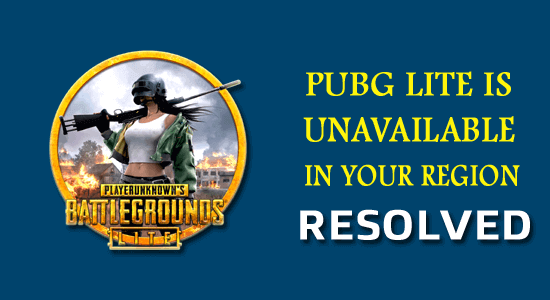
Як і в будь-якій іншій онлайн-грі, у PUBG Lite час від часу виникають деякі помилки та проблеми. І одна з найпоширеніших і неприємних помилок, з якою стикаються гравці, полягає в тому, що PUBG Lite недоступний у вашому регіоні .
Найнеприємніше в цій помилці регіону PUBG Lite те, що вона з’являється випадковим чином, навіть якщо раніше гра працювала нормально.
Отже, якщо ви також зіткнулися з тим, що PUBG lite недоступний у вашому регіоні , скористайтеся службою VPN, щоб запобігти регіональним обмеженням.
Крім того, є й інші виправлення, які спрацювали для багатьох користувачів, тож швидко перегляньте дієві рішення, щоб усунути помилку недоступності у вашому регіоні в PUBG lite.
Але спочатку ми дізнаємося, що таке PUBG Lite і які причини помилки регіону PUBG Lite на ПК/ноутбуці з Windows 10.
Що таке PUBG Lite?
PUBG Lite — це безкоштовна версія PlayerUnknowns Battlegrounds , однієї з найпопулярніших ігор у всьому світі. Ця полегшена версія PUBG призначена для гри з мінімальними специфікаціями та без додаткових вимог до апаратного забезпечення.
PUBG Lite повністю оптимізовано для недорогих комп’ютерів і ноутбуків із меншим обсягом пам’яті та малою оперативною пам’яттю. Отже, ця спрощена версія PUBG, безумовно, є благом для гравців, які мають пристрій із невеликою кількістю оперативної пам’яті та пам’яті.
Хоча за допомогою цього спрощеного видання гравці можуть грати в PUBG, навіть не заплативши жодного долара, є певні недоліки. Безкоштовні користувачі цього видання PUBG можуть зіткнутися з кількома проблемами, оскільки PUBG Lite має деякі недоліки, яких немає в оригінальній PUBG.
Однією з найпоширеніших проблем, з якою стикаються користувачі безкоштовної PUBG, є помилка « PUBG Lite недоступна у вашому регіоні ». Крім цього, є ще деякі проблеми з PUBG Lite , як-от сервер виходить з ладу, виправлення містять помилки та деякі інші проблеми, пов’язані з обслуговуванням.
Чому я отримую повідомлення про помилку «PUBG Lite недоступний у вашому регіоні»?
Ось кілька найпоширеніших причин, чому гравці PUBG Lite бачать це повідомлення про недоступність на своїх комп’ютерах:
Будь-яка з цих причин може спричинити помилку регіону PUBG Lite . На щастя, це не серйозна проблема, і її можна легко вирішити. У цьому посібнику я збираюся розглянути всі негайні рішення, які можна використати для остаточного виправлення помилки PUBG lite.
Отже, уважно дотримуйтесь наданих рішень!!
Як вирішити проблему з недоступністю PUBG Lite у вашому регіоні?
Рішення 1: Правильно налаштуйте параметри дати й часу
Якщо ви неправильно налаштували параметри дати й часу на своєму ПК з ОС Windows, у вас можуть виникнути кілька проблем. І тому важливо правильно встановити часовий пояс, щоб виправити помилку «PUBG Lite недоступна у вашому регіоні» .
Ось покрокові інструкції щодо налаштування дати й часу на комп’ютері з Windows 10:
Рішення 2. Використовуйте VPN для запуску PUBG Lite
Якщо ви отримуєте помилку PUBG Lite недоступна у вашому регіоні на комп’ютері з Windows 10, ви можете скористатися VPN, щоб вирішити цю проблему.
Використання VPN не лише вирішить цю проблему, але й виправить інші помилки регіону в PUBG Lite . Оскільки VPN підробляє місцезнаходження пристрою користувача, що допомагає грі не викликати жодних помилок через розбіжності дати клієнт-сервер або часового поясу.
Отримайте ExpressVPN, щоб отримати необмежений доступ
Але якщо ви все ще отримуєте помилку регіону PUBG Lite , від’єднайте поточний сервер і перейдіть на інший сервер.
Рішення 3: спробуйте підключитися через Ethernet
Що ж, це тимчасове виправлення, яке спрацювало для багатьох геймерів. Що ж, якщо ви використовуєте Wi-Fi, то через затримку мережі ви можете зіткнутися з помилкою регіону PUBG lite .
Коли відстань між сервером широкосмугового Інтернету та хостом гри збільшується, це створює проблеми. Отже, варто спробувати підключитися через Ethernet, щоб отримати безперебійний доступ до Інтернету.
Найкращий і простий спосіб оптимізувати свій ПК для максимальної продуктивності
Якщо ви хочете, щоб ваш комп’ютер/ноутбук з Windows працював безперебійно без проблем із продуктивністю, я настійно рекомендую вам скористатися інструментом відновлення ПК .
Це передовий і багатофункціональний інструмент відновлення, який допомагає вашому ПК подолати типові помилки та проблеми, такі як помилки BSOD, гри, DLL, реєстру, програм . Крім того, він також захищає ваш ПК від зараження вірусами/шкідливим програмним забезпеченням.
Цей інструмент чудово підходить для оптимізації ПК для забезпечення максимальної продуктивності для користувачів. Отже, встановіть його та скануйте свій комп’ютер за допомогою цього інструменту, щоб ваш комп’ютер працював як новий.
Отримайте PC Repair Tool, щоб підвищити продуктивність вашого ПК
Підвести підсумок
Ну ось і все!
Це може стати серйозною проблемою для будь-якого гравця, який готовий почати напружену ігрову сесію PUBG Lite, але раптом нізвідки отримує повідомлення про помилку – PUBG Lite недоступний у вашому регіоні .
Але тепер це більше не проблема. Завдяки запропонованим тут рішенням ви можете легко виправити цю помилку PUBG Lite . Усі ці обхідні шляхи прості у застосуванні, і вони точно допоможуть вам виправити помилку PUBG недоступна у вашому регіоні .
Крім того, ви також можете запустити Game Booster , щоб покращити свій ігровий процес і отримати кращу частоту FPS.
Дізнайтеся, як експортувати нотатки в Apple Notes як PDF на будь-якому пристрої. Це просто та зручно.
Як виправити помилку показу екрана в Google Meet, що робити, якщо ви не ділитеся екраном у Google Meet? Не хвилюйтеся, у вас є багато способів виправити помилку, пов’язану з неможливістю поділитися екраном
Дізнайтеся, як легко налаштувати мобільну точку доступу на ПК з Windows 11, щоб підключати мобільні пристрої до Wi-Fi.
Дізнайтеся, як ефективно використовувати <strong>диспетчер облікових даних</strong> у Windows 11 для керування паролями та обліковими записами.
Якщо ви зіткнулися з помилкою 1726 через помилку віддаленого виклику процедури в команді DISM, спробуйте обійти її, щоб вирішити її та працювати з легкістю.
Дізнайтеся, як увімкнути просторовий звук у Windows 11 за допомогою нашого покрокового посібника. Активуйте 3D-аудіо з легкістю!
Отримання повідомлення про помилку друку у вашій системі Windows 10, тоді дотримуйтеся виправлень, наведених у статті, і налаштуйте свій принтер на правильний шлях…
Ви можете легко повернутися до своїх зустрічей, якщо запишете їх. Ось як записати та відтворити запис Microsoft Teams для наступної зустрічі.
Коли ви відкриваєте файл або клацаєте посилання, ваш пристрій Android вибирає програму за умовчанням, щоб відкрити його. Ви можете скинути стандартні програми на Android за допомогою цього посібника.
ВИПРАВЛЕНО: помилка сертифіката Entitlement.diagnostics.office.com



![[ВИПРАВЛЕНО] Помилка 1726: Помилка виклику віддаленої процедури в Windows 10/8.1/8 [ВИПРАВЛЕНО] Помилка 1726: Помилка виклику віддаленої процедури в Windows 10/8.1/8](https://img2.luckytemplates.com/resources1/images2/image-3227-0408150324569.png)
![Як увімкнути просторовий звук у Windows 11? [3 способи] Як увімкнути просторовий звук у Windows 11? [3 способи]](https://img2.luckytemplates.com/resources1/c42/image-171-1001202747603.png)
![[100% вирішено] Як виправити повідомлення «Помилка друку» у Windows 10? [100% вирішено] Як виправити повідомлення «Помилка друку» у Windows 10?](https://img2.luckytemplates.com/resources1/images2/image-9322-0408150406327.png)


